Wacom Intuos Pro / macにドライバをインストールする時のエラー
2日前に新しいmac miniが届いて、これで作業が快適に、と思っていたらwacomのペンタブレットが動かなくなりました。
ちょうどOSが「Big Sur」に切り替わったタイミングで、新しいmacに新しいドライバのインストールを始めたんですが、『セキュリティ設定がワコムソフトウェアの投稿を阻止しました』というエラーメッセージが出てきて、タブレットが使えない状態になってしまいました。

結論から言うと、公式ホームページの手順でなんとか解決することができました。:
https://www.wacom.com/ja-jp/support?guideTitle=macOS-Big-Sur(macOS-11.0)%E5%AF%BE%E5%BF%9C%E3%81%AE%E3%83%89%E3%83%A9%E3%82%A4%E3%83%90%E3%81%AF%E3%81%82%E3%82%8A%E3%81%BE%E3%81%99%E3%81%8B%E3%80%82&guideId=151-678
ちなみに作業環境(2020年12月)は、
・Mac mini OS: Big Sur
・Wacom Intuos Pro (PTH660)
です。
(1) 最新のドライバをインストール
最新のドライバ(タブレットドライバ Macintosh V6.3.41-2Jxmi for macOS)を公式ホームページからダウンロードして、タブレットをコンピュータに接続した状態でインストール。
インストールプロセス中に許可をOSから求められた場合は、[許可]を選択。
ところがインストール後、ペンでタブレットの面に触れると先のエラーメッセージが出てきて操作不能に。
その間はマウスを繋ぐしかありませんでした。
(2) セキュリティとプライバシーの許可
システム環境設定 → セキュリティとプライバシー で「アクセシビリティ」と「入力監視」の項目をチェック。
「アクセシビリティ」の「com.wacom.IOManager」にチェックを入れました。
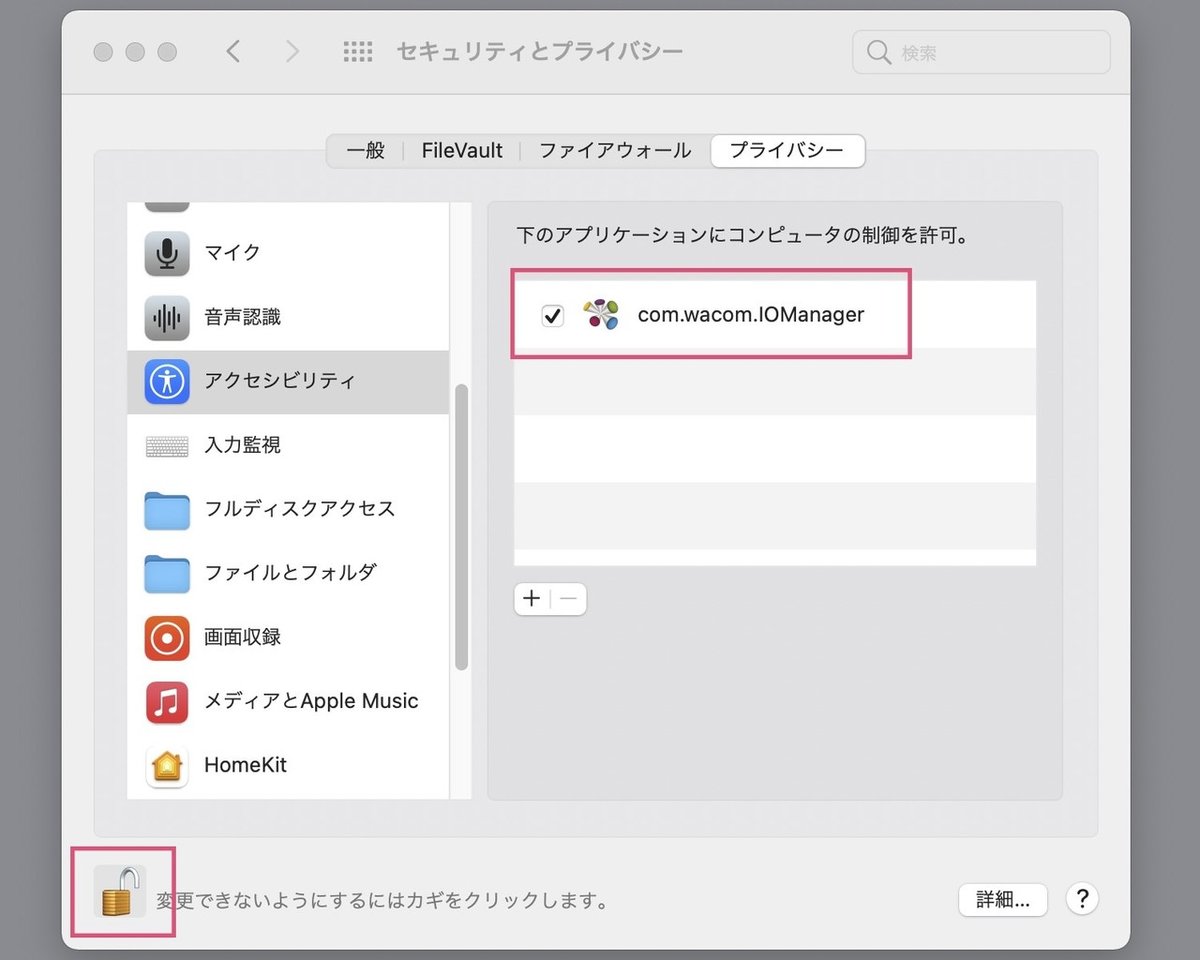
「入力監視」を見ると「WacomTabletDriver」は見つかったんですが「WacomTouchDriver」がなかったのでコンピュータの中から探すことにしました。

※公式ホームページには、「Finder」から Command + Shift + G を押して、 [Wacom Tablet]フォルダの中の[.Tablet]フォルダを、システム環境設定の[入力監視]リストにドラッグアンドドロップする、とあります。
「.Tablet」フォルダは隠しファイルなので、
「ターミナル」を開き、以下のコマンドを実行。
defaults write com.apple.finder AppleShowAllFiles TRUE
Finderを終了し再起動すると「.Tablet」の中に「WacomTouchDriver」を見つけることができました。
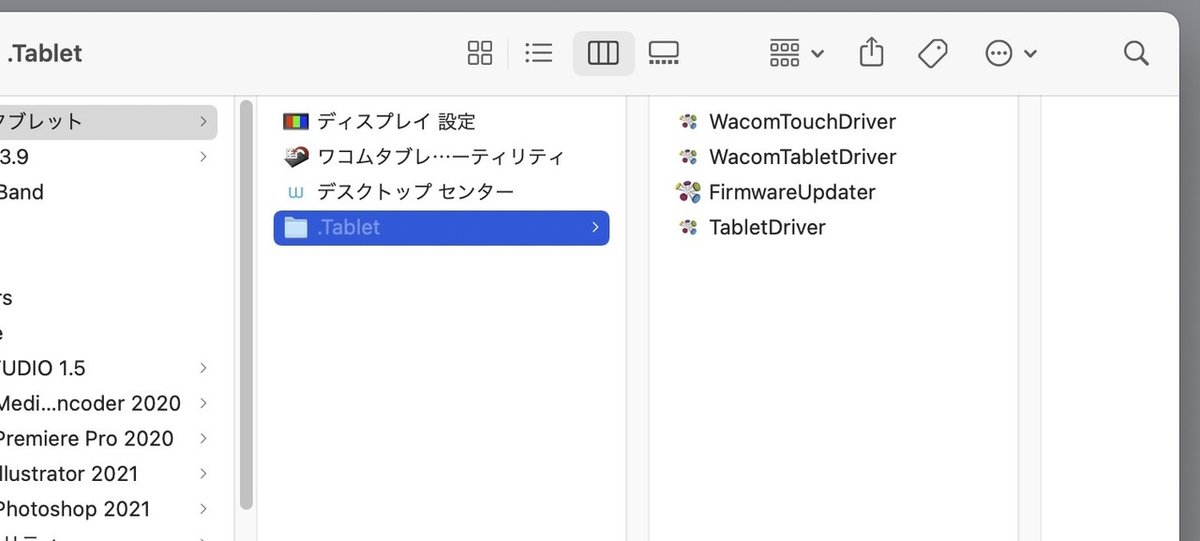
(3) コンピュータを再起動
全ての項目にチェックを入れてこれで解決、と思いきや、再びエラーメッセージが出てきました。
それからドライバをアンインストールして関連ファイルを全部削除して古いドライバをインストール...といったことを繰り返したんですが、何度やっても解決せず。
諦めかけていた時に、システム環境設定でチェックを入れた「com.wacom.IOManager」と「WacomTabletDriver」、「WacomTouchDriver」を一旦削除して再び追加する、と言う動作を試してみたら、コンピュータ再起動後、エラーメッセージが出なくなりました。
やっと全て解決です...。
もし同じエラーが出て困っている方は試してみてください。
この記事が気に入ったらサポートをしてみませんか?
